I pagamenti dilazionati sono utili quando i clienti non possono portare a casa subito un prodotto. Se hanno bisogno di pagare in momenti diversi, ciò deve essere ordinato dal venditore- I pagamenti dilazionati sono la risposta!
Creazione di un pagamento dilazionato
- Cliccare sull'icona Layaway (pagamento dilazionato) dal desktop Ascend. In alternativa, è possibile selezionare l'icona Sale (vendita - e quindi selezionare l'icona Keep open (tieni aperto) una volta raggiunta la schermata della transazione).
- Trovare e selezionare un cliente.
- Nella schermata delle transazioni, l'icona Keep open (tieni aperto) viene selezionata automaticamente se è stata usata l'icona Layaway (pagamento dilazionato). Se è stata usata l'icona Sale (vendita), occorre selezionare questa icona ora.
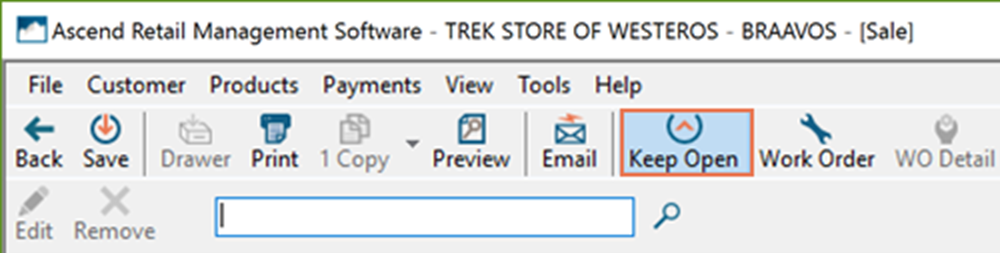
- Scansionare i codici a barre dei prodotti, se disponibili. Altrimenti, usare la barra di ricerca prodotto per trovare gli elementi.
Se i prodotti da aggiungere sono serializzati, verrà chiesto subito di selezionare il numero di serie. E se si tratta di un articolo Trek, è possibile registrarlo subito su Trek Care. - Se un pagamento deve essere effettuato subito, selezionare la modalità di pagamento, modificare la voce Amount (quantità) e salvare il pagamento.
- Selezionare Save (salva) nell'angolo in alto a sinistra della transazione per salvare il record.
Ricerca di un pagamento dilazionato esistente
- Passare a Layaways (pagamenti dilazionati) utilizzando uno di questi metodi:
- Premere F10 sulla tastiera per aprire l'utility Complete-a-sale (completa una vendita) se si dispone della ricevuta
- Oppure selezionare l'icona Finish Sale (termina vendita) per aprire l'utility Complete-a-sale (completa una vendita) se si dispone della ricevuta
- Selezionare View > Layaways (visualizza > pagamenti dilazionati) se non si dispone della ricevuta
- Selezionare l'icona Database Explorer > Sales > Layaways (Database Explorer > vendite > pagamenti dilazionati) se non si dispone della ricevuta
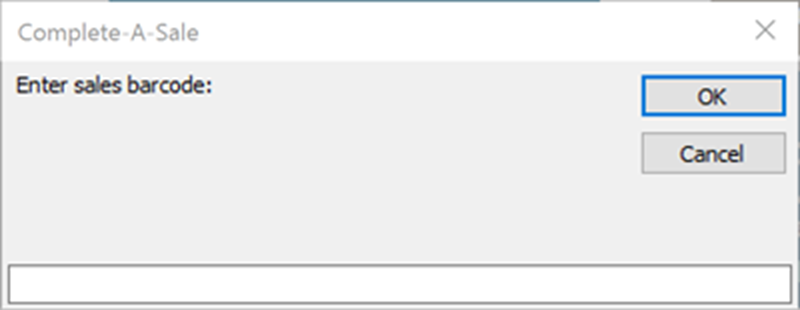
- Se non si dispone della ricevuta, trovare il pagamento dilazionato. É possibile utilizzare il menu a discesa e la barra di ricerca per trovare la transazione.
- Fare doppio clic sul pagamento dilazionato per aprirlo.
Mantenere aperta una transazione con pagamento dell'intero importo
Se un pagamento dilazionato viene saldato per intero, ma viene ritirato in un secondo momento, mantenere aperta la transazione. Finché il prodotto è ancora in negozio, è possibile inserire una nota in Ascend per indicare che non è stato ritirato.
Per mantenere la transazione aperta, selezionare la casella Keep transaction Open (mantieni la transazione aperta) sulla schermata Change due (resto) quando si incassa il pagamento finale.
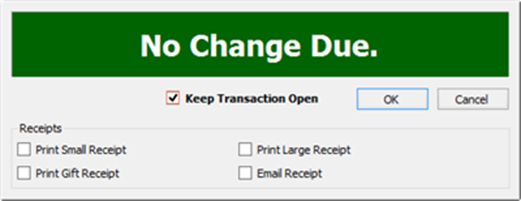
Quindi, quando il cliente torna per ritirare i propri articoli, è possibile trovare e salvare la transazione. Basta cliccare su Finish as a Sale (Termina come vendita).
